
Αφαιρώντας ένα Αποσπάστε το φόντο από μια εικόνα Επιτρέπει στο κοινό σας να επικεντρωθεί στο θέμα. Αν και δεν είναι γνωστό για τη σουίτα επεξεργασίας εικόνας, μπορείτε να το κάνετε χρησιμοποιώντας το Microsoft Excel. Εδώ είναι πώς γίνεται.
Πρώτον, ανοίξτε την εφαρμογή του Excel και Τοποθετήστε μια εικόνα (Εισαγωγή & GT; Εικόνα) που περιέχει το φόντο που θέλετε να αφαιρέσετε.

Μόλις τοποθετηθεί, θα είστε αυτόματα στην καρτέλα "Format Format". Εδώ, κάντε κλικ στην επιλογή "Κατάργηση φόντου", το οποίο βρίσκεται στην ομάδα "Ρυθμίστε".
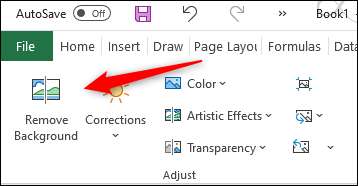
Μόλις επιλεγεί, το φόντο της εικόνας θα εμφανιστεί ματζέντα ενώ το πρώτο πλάνο παραμένει ανέγγιχτο. Το τμήμα της εικόνας που επισημαίνεται στο Magenta είναι η περιοχή που πρέπει να αφαιρεθεί.
ΣΧΕΤΙΖΕΤΑΙ ΜΕ: Πώς να αφαιρέσετε το φόντο από μια εικόνα στο Microsoft PowerPoint
Το Microsoft Excel είναι γενικά πολύ καλό για την ακριβή επισήμανση των περιοχών που θα περίμενε κανείς να αφαιρεθεί από μια εικόνα, αλλά δεν είναι πάντα 100% ακριβής. Στις περισσότερες περιπτώσεις, θα χρειαστεί να κάνετε κάποια μικρά επαφή.

Για να επισημανθούν οι περιοχές της εικόνας που δεν υπογραμμίστηκαν για απομάκρυνση από προεπιλογή, κάντε κλικ στην επιλογή "Σημειώστε περιοχές για την κατάργηση" στην καρτέλα "Βελτιώστε" της καρτέλας "Μορφοποίηση εικόνας". Για περιοχές που υπογραμμίστηκαν ότι θέλετε να διατηρήσετε, κάντε κλικ στο "Σημειώστε τις περιοχές για να κρατήσετε".
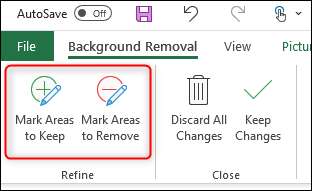
Και στις δύο περιπτώσεις, ο δρομέας σας θα αλλάξει σε ένα μολύβι σχεδίασης μόλις έχει επιλεγεί. Κάντε κλικ και σύρετε τον κέρσορα γύρω από τις περιοχές που θέλετε να αφαιρέσετε.
Περιοχές σήμανσης για απομάκρυνση
Εναλλακτικά, κάντε κλικ και σύρετε το δρομέα γύρω από τις περιοχές που θέλετε να κρατήσετε.
Περιοχές σήμανσης για να διατηρηθούν
Στη συνέχεια, κάντε κλικ οπουδήποτε έξω από την εικόνα για να αντικατοπτρίσετε τις αλλαγές.
Το φόντο της εικόνας αφαιρείται τώρα.
Μόλις αφαιρέσετε το φόντο της εικόνας, βεβαιωθείτε ότι έχετε Προσθέστε εναλλακτικό κείμενο στην εικόνα Έτσι ώστε οι αναγνώστες σας που χρησιμοποιούν έναν αναγνώστη οθόνης είναι σε θέση να κατανοήσουν το πλαίσιο της εικόνας.







